Mundarija
Steam Disk yozish xatosiga nima sabab bo'ladi?
Steam Disk yozish xatosi Steam foydalanuvchilari duch keladigan keng tarqalgan muammodir. Bu xato Steam fayllarni foydalanuvchining qattiq diskidagi belgilangan joyga saqlay olmaganida yuzaga keladi.
Xato xabarida odatda “[oʻyin nomi] yangilanayotganda xatolik yuz berdi (disk yozish xatosi)”. Steam Disk yozish xatosining sabablari quyidagilardan iborat bo'lishi mumkin:
- Diskda bo'sh joy yetarli emas : Agar qattiq diskda bo'sh joy tugasa, Steam fayllarni yoza olmasligi mumkin. Bu kompyuterlarida ko'plab o'yinlar o'rnatilgan foydalanuvchilar uchun keng tarqalgan muammo, chunki o'yinlar qattiq diskda katta joy egallaydi.
- Buzuq o'yin fayllari : Agar o'yin fayllari buzilgan bo'lsa, Steam o'yinni yangilay yoki saqlay olmasligi mumkin. Bu turli sabablarga ko'ra sodir bo'lishi mumkin, masalan, yangilanish vaqtida elektr quvvatining uzilishi, virus hujumi yoki o'yinni o'rnatish fayllari bilan bog'liq muammo.
- Ruxsat muammolari : Steamga ruxsat bo'lmasligi mumkin. fayllarni qattiq diskdagi belgilangan joyga yozing. Agar qattiq diskingizning ayrim joylariga kirish cheklangan bo'lsa yoki kompyuteringizning xavfsizlik sozlamalari yuqori bo'lsa, bu sodir bo'lishi mumkin.
Steam Disk yozish xatosini tuzatishning 14 ta oson yo'li
Bir nechta mavjud. ushbu xatoni tuzatish usullari quyida keltirilgan:
Steamni qayta ishga tushiring
Steamni yoping va keyin uni qayta ishga tushiring. Ba'zida Steam vaqtinchalik muammoga duch kelishi mumkin, uni qayta ishga tushirish orqali hal qilish mumkindastur. Bu sinash uchun oson usul va siz uchun ishlashi mumkin. Steamni qayta ishga tushirish uchun quyidagi amallarni bajaring:
1-qadam: Steam ilovasini ishga tushiring yoki uni vazifalar paneli orqali oching
2-bosqich: Yuqorida o'ng ustunga bosing Steam; ochiladigan menyu ko'rsatiladi
3-qadam: Chiqish
4-qadam: Har biriga e'tibor bering qo'shimcha qalqib chiquvchi ko'rsatmalar yoki bildirishnomalar va ularni tasdiqlang
5-qadam: Steam-dan chiqqaningizdan so'ng ilovani qayta ishga tushiring

Kompyuterni qayta ishga tushiring
Agar Steam-ni o'chirish va qayta ishga tushirish muammoni hal qilmasa, kompyuterni qayta ishga tushirish Steam bilan ziddiyatga olib kelishi mumkin bo'lgan har qanday ishlaydigan jarayonlarni tugatish orqali uni hal qilishi mumkin. Kompyuteringizni qayta ishga tushirish uchun quyidagi amallarni bajaring:
1-qadam: Start tugmasini bosing yoki Start menyusini ochish uchun klaviaturadagi Windows tugmasini bosing.
2-qadam: Ishga tushirish menyusining pastki chap burchagida joylashgan Quvvat tugmasini bosing >> Qayta ishga tushirish -ni bosing.
3-qadam: Kompyuteringiz o'chib, qayta ishga tushishini kuting.
Shuningdek, siz tugmasini bosishingiz mumkin. Klaviaturangizdagi Ctrl + Alt + Delete tugmalarini bosing va keyin pastki o'ng burchakdagi quvvat belgisini bosing va qayta ishga tushirishni bosing.

Diskdan yozishdan himoyalanishni olib tashlash
Faqat o'qish uchun atributni olib tashlash
Yozishdan himoyalanish kompyuterni ma'lum bir jild yoki xotiraga o'zgartirishlar kiritish yoki fayllar qo'shishdan saqlaydiqurilma. Agar Steam papkasi faqat o'qish uchun o'rnatilgan bo'lsa, butun katalog o'zgartirishdan himoyalangan. Buni tuzatish uchun Steam jildining xususiyatlariga o'ting va faqat o'qish uchun opsiya tanlanmaganligiga ishonch hosil qiling. Quyidagi amallarni bajaring:
1-qadam: O'z katalogida joylashgan Steam papkasini sichqonchaning o'ng tugmasi bilan bosing >> Xususiyatlar

2-bosqich: Umumiy yorlig'ida >> Atributlar
3-qadam: Faqat o'qish uchun atribut belgilanmagan

-ga ishonch hosil qiling 4-qadam: Barcha oʻzgarishlarni saqlash uchun OK tugmasini bosing
Steam-ni administrator sifatida ishga tushiring
Steam belgisini oʻng tugmasini bosing va “Administrator sifatida ishga tushirish”ni tanlang. Bu Steam-ga fayllarni qattiq diskingizga yozish uchun kerakli ruxsatlarni beradi. Buning uchun quyidagi amallarni bajaring:
1-qadam: Ish stolida ilova yorlig‘ini toping
2-qadam: Sichqonchaning o‘ng tugmachasini bosing. yorliq >> ochiladigan ro'yxatdan Xususiyatlar -ni tanlang
3-qadam: Xususiyatlar oynasida Moslik yorlig'iga o'ting
4-qadam: Sozlamalar ostida, Ushbu dasturni administrator sifatida ishga tushirish

5-qadam: deb nomlangan katakchani belgilang. O'zgarishlarni saqlash uchun Ilova tugmasini bosing >> Oynani yopish uchun OK ni tanlang
Buzuq fayllarni o'chirish
Agar Steam o'yinni yuklab olishda xatolikka duch kelsa, Steam-ga olib keladigan shikastlangan faylni yaratishi mumkin. disk yozish xatosi. Kimgabuni hal qiling, quyidagi amallarni bajaring:
1-qadam: Asosiy Steam jildiga o'ting >> steamapps
2-qadamni oching: Oʻynamoqchi boʻlgan oʻyin bilan bir xil nomdagi, lekin fayl hajmi 0KB
boʻlgan faylni qidiring.3-qadam: Uni o'chirib tashlang va o'yinni yuklab oling yoki qayta ishga tushiring.

O'yin fayllari yaxlitligini tekshiring
O'yinning xususiyatlariga o'ting. Steam kutubxonasiga o'ting, Mahalliy fayllar yorlig'iga o'ting va O'yin fayllari yaxlitligini tekshirish-ni tanlang. Bu oʻyinning barcha fayllarida muammo bor-yoʻqligini tekshiradi va etishmayotgan yoki buzilgan fayllarni yuklab oladi.

Yuklab olish keshini tozalash
Bu Steam kompyuteringizda saqlangan vaqtinchalik fayllarni olib tashlaydi. haydash. Bu qattiq diskda joy bo'shatishga va buzilgan fayllar tufayli yuzaga kelgan muammolarni hal qilishga yordam beradi. Quyidagi amallarni bajaring:
1-qadam: Steam >> Sozlamalar >> Yuklashlar
2-qadam: Sichqonchani Yuklab olish keshini tozalash >> OK tugmasini bosing.

O'yinni qattiq diskingizdagi boshqa joyga ko'chiring
Foydalanuvchilar turli sabablarga ko'ra Steam o'yinlarini boshqa diskka ko'chirishni tanlashlari mumkin. Shunga qaramay, eng keng tarqalgan ikkitasi: [1] Steam o'rnatilgan diskning saqlash hajmi etarli emas, bu esa bo'sh joy etishmasligiga olib keladi; va [2] oʻyin samaradorligini oshirish uchun foydalanuvchilar Steam oʻyinlarini Solid State Drive (SSD) ga oʻtkazishni tanlashlari mumkin,bu tezroq yuklash vaqtlari va kengaytirilgan umumiy tezlikni taklif qiladi. O'yinni boshqa joyga ko'chirish uchun quyidagi amallarni bajaring:
1-qadam: Steam kutubxonasida tanlangan o'yinni o'ng tugmasini bosing >> Xususiyatlar
2-qadam: Mahalliy fayllar yorlig'iga o'ting >> O'rnatish jildini ko'chirish
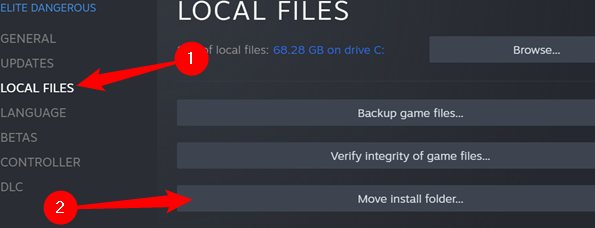
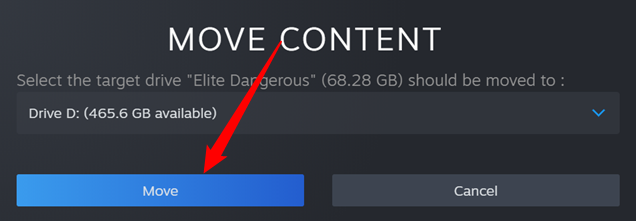
-ni bosing. Bu qattiq diskdagi o'yin fayllari joylashuvini o'zgartiradi, bu ruxsatlar yoki disk maydoni bilan bog'liq har qanday muammolarni hal qilishga yordam beradi.
Diskda xatolik borligini tekshiring
Ba'zida ushbu protsedura qattiq diskdagi noto'g'ri joylarni aniqlashi va operatsion tizimga kelajakda ularni chetlab o'tishni buyurishi mumkin. Muammo davom etsa yoki yomonlashsa, qattiq diskni almashtirish kerak bo'lishi mumkin. Diskda xatolik borligini tekshirish uchun quyidagi amallarni bajaring:
1-qadam: Ishga tushirish tugmasini bosing va Mening kompyuterim >> Tekshirmoqchi bo'lgan diskni o'ng tugmasini bosing
2-qadam: Xususiyatlar >> Asboblar
-ni tanlang. 3-qadam: Xatolarni tekshirish ostida Tekshirish tugmasini bosing.

Agar siz qattiq diskda xatolik borligini tekshirishni yakunlamoqchi boʻlsangiz, ikkalasini ham tanlang. paydo bo'lgan qalqib chiquvchi disk oynasidagi variantlarni tanlang, so'ngra jarayonni boshlash uchun Ishga tushirish tugmasini bosing.Agar drayverda ochiq fayllar bo'lsa, foydalanish paytida Windows diskni tekshira olmasligi haqida xabar paydo bo'lishi mumkin. paydo bo'ladi. Bunday holda, Disk tekshiruvini rejalashtirish tugmasini bosingtugmasi. Windows ishga tushishidan oldin kompyuter qayta ishga tushadi va diskni tekshiradi.
Xavfsizlik devorini o'chiring
Agar xavfsizlik devorini o'chirish muammoni vaqtincha hal qilsa, Windows xavfsizlik devoriga istisno qo'shish tavsiya etiladi. Quyidagi amallarni bajaring:
1-qadam: Boshqarish panelini qidiring va tizim va xavfsizlik >> Windows Defender xavfsizlik devori boʻlimiga oʻting.

2-qadam: Opsiyani tanlang Windows Defender xavfsizlik devorini yoqish yoki o'chirish

3-qadam: Yangi oynada o'chirilgan Windows xavfsizlik devori (tavsiya etilmaydi) xususiy va umumiy tarmoqlar uchun.

4-qadam: O'zgarishlarni saqlash uchun OK tugmasini bosing. Shuni yodda tutingki, bu tavsiya etilmaydi, chunki u sizni
r kompyuteringizni xavfsizlik tahdidlariga qarshi himoyasiz qoldiradi.
Steam mijozini oflayn rejimda ishga tushiring
Oflayn rejim Foydalanuvchilarga faol internet aloqasisiz o'yin o'ynash imkonini beruvchi Steam. Oflayn rejimda Steam har safar oʻyinni boshlaganingizda Steam tarmogʻiga qayta ulanishi shart emas, bu esa uzluksiz oflayn oʻyin tajribasini taʼminlaydi. Bu, shuningdek, xatoga sabab bo'lishi mumkin bo'lgan internet ulanishingiz bilan bog'liq har qanday muammolarni hal qilishga yordam beradi. Buning uchun
1-qadam: Steam-ga o'ting >> Oflayn rejimga o'ting
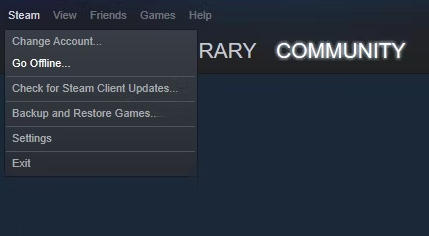
Steamni qayta o'rnating
Agar yuqoridagi usullarning hech biri ishlamasa, Steam-ni o'chirish va qayta o'rnatish muammoni hal qilishi mumkin. Bu Steam bilan bog'langan barcha fayllarni o'chirib tashlaydiqattiq diskingizni o'rnating va yangi dasturni o'rnating.
Steam-ni o'chirish uchun
1-qadam: Windows tizimida , Sozlamalar >> Ilovalar
2-qadam: Ilovalar & xususiyatlar >> Steam -ni tanlang va O'chirish-ni bosing

Steamni qayta o'rnatish uchun
1-qadam: //store.steampowered.com/ >> Steamni o'rnatish

2-qadam: Bu sizga SteamSetup.exe yoki steam.dmg
yuklab olishingizni taklif qiladi. 3-qadam: Yuklab olish tugagach, Steam Setup ilovasini ishga tushirish uchun faylni bosing >> Keyingi 4-qadam: Ilova toʻliq oʻrnatilgandan soʻng, Finish tugmasini bosing
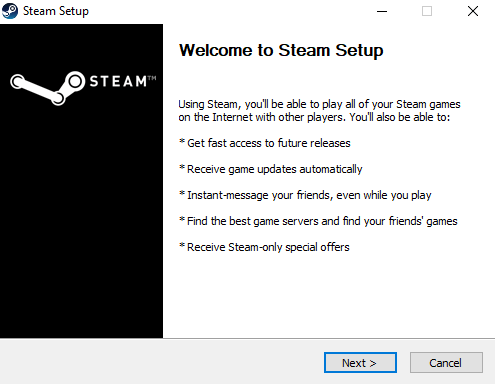
Yordam uchun Steam bilan bogʻlaning
Steam texnik yordam jamoasi muayyan muammoni hal qilishda sizga yordam berish; ular sizga jarayon davomida yo'l-yo'riq ko'rsatishi mumkin. Bundan tashqari, Steam hamjamiyat forumidan yordam so'rashingiz mumkin.
Steam Disk yozish xatosini hal qiling va yana o'yindan zavqlaning
Xulosa qilib aytganda, Steam Disk yozish xatosi Steam foydalanuvchilari duch keladigan keng tarqalgan muammodir. Shuni ta'kidlash kerakki, Steam Disk yozish xatosining echimi xatoning aniq sababiga qarab farq qilishi mumkin. Yuqoridagi usullar koʻp foydalanuvchilar uchun ishlagan umumiy yechimlar boʻlib, ularga rioya qilish Steam Disk yozishda xatoliklarni tezda tuzatish va silliq oʻyin tajribasidan bahramand boʻlish imkonini beradi.
Steam haqida tez-tez soʻraladigan savollarDisk yozish xatosi
Steam-da Disk yozish xatosi nima?
Steam-da disk yozish xatosi o'yin fayllarini qattiq diskingizga yozib bo'lmasligini bildiradi. Agar o'yinni o'rnatish papkasi yoki uning tarkibi buzilgan bo'lsa yoki qattiq diskingiz ma'lumotlarni yozishda qiynalayotgan bo'lsa, bu sodir bo'lishi mumkin. Bu keng tarqalgan va jiddiy muammo Steam’da o‘yin o‘ynashingizga xalaqit berishi mumkin.
Disk yozishda xatoliksiz Steam-ni qanday ishga tushirish mumkin?
Kompyuteringizda Steamning eng so‘nggi versiyasi o‘rnatilganligiga ishonch hosil qiling. Yangilanishlar uchun rasmiy veb-saytni tekshiring yoki o'yinni avtomatik yangilash vositasini ishga tushiring. Agar siz yangilanganligingizga ishonch hosil qilsangiz, bu ko'pincha Steam diskida yozish xatolarini hal qilishi mumkin. Muammo davom etsa, kompyuteringizning qattiq diskida buzilgan yoki etishmayotgan fayllarni tekshirib ko'ring. Agar biror narsa topilsa, faylni tuzatishga yoki oʻzgartirishga harakat qiling.
Steam Library Folders nima?
Steam Library Folders Steam oʻyinlaringizni tartibga solish usulidir. Jildlar sarlavhalaringizni janr, platforma, nashriyot yoki boshqa mezonlar bo'yicha saqlashi va saralashi mumkin. Siz hatto papkalar uchun maxsus teglar yaratishingiz mumkin. Bu muayyan oʻyinlarni tez va oson topishni osonlashtiradi, shuning uchun biror narsani oʻynashni xohlaganingizda butun kutubxonangizni aylanib chiqishingiz shart emas.
Nega Steam’da dastur fayllariga kira olmayapman?
Ushbu muammoning sababi odatda Program Files papkasida ruxsat yo'qligi bilan bog'liq. Har bir foydalanuvchi hisobi yoqilganWindows o'z ruxsatlariga ega, ya'ni bir foydalanuvchi fayl yoki jildga to'liq kirishi mumkin, boshqasi esa yo'q. Steam o'yinlarni o'rnatish uchun ma'muriy imtiyozlardan foydalanadi, ya'ni u Program Files jildiga to'liq kirishni talab qiladi.

